فہرست کا خانہ
Microsoft Excel میں، جب آپ کو متعدد ورک شیٹس میں ڈپلیکیٹس یا مماثل اقدار کو تلاش کرنا ہوتا ہے، تو آپ کو مقصد کو پورا کرنے کے لیے بہت سے موزوں فارمولے ملیں گے۔ مماثلت یا ڈپلیکیٹس تلاش کرنے کے بعد، آپ مخصوص رنگوں یا مختلف ٹیکسٹ فونٹس کے ساتھ متعلقہ سیلز کو بھی ہائی لائٹ کر سکتے ہیں۔ اس مضمون میں، آپ کو مناسب مثالوں اور عکاسیوں کے ساتھ متعدد شیٹس میں نقل کو نمایاں کرنے کے لیے وہ طریقے ملیں گے۔
پریکٹس ورک بک ڈاؤن لوڈ کریں
آپ ایکسل ورک بک ڈاؤن لوڈ کرسکتے ہیں جو ہم نے اس مضمون کو تیار کرنے کے لیے استعمال کیا ہے۔
متعدد ورک شیٹس میں ڈپلیکیٹس کو ہائی لائٹ کریں۔ ایکسلمتعدد ورک شیٹس میں ڈپلیکیٹس یا مماثلتوں کو نمایاں کرنے کے لیے، ہمیں مشروط فارمیٹنگ اختیار پر جانا ہوگا۔ متعدد ورک شیٹس پر ڈپلیکیٹس تلاش کرنے کے لیے ایک نیا اصول فارمولہ ترتیب دینے کے بعد، ہمیں سیل فارمیٹ کو رنگوں یا ٹیکسٹ ڈیزائنوں کے ساتھ منتخب کرنا ہوگا۔ اس طرح منتخب ورک شیٹ میں ڈپلیکیٹ ویلیو کے ساتھ متعلقہ سیلز کو متعین فارمیٹس کے ساتھ ہائی لائٹ کیا جائے گا۔
1۔ ایکسل ورک شیٹس میں مماثلتوں کو نمایاں کرنے کے لیے COUNTIF فنکشن کا استعمال کریں
مندرجہ ذیل تصویر Sheet1 نامی ورک شیٹ کی نمائندگی کرتی ہے۔ اس میں دو کالم ہیں جو بائیں طرف کچھ آرڈر ID دکھاتے ہیں اور دائیں طرف وہ IDs دکھاتا ہے جو اندر ہیں۔ٹرانزٹ۔
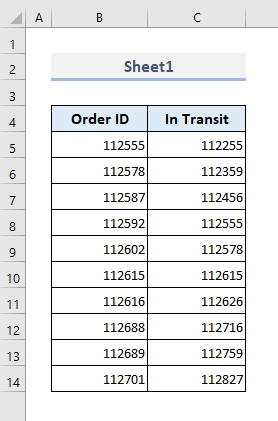
Sheet2 نام کی دوسری ورک شیٹ میں، باقی دو کالم آرڈر آئی ڈیز کی فہرست کے ساتھ پڑے ہیں جو پہلے ہی ڈیلیور ہو چکے ہیں۔ بائیں طرف اور متعلقہ ڈیلیوری کی تاریخیں دائیں طرف۔
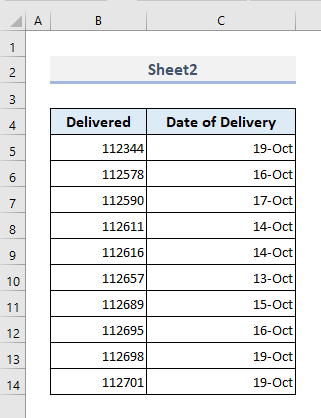
اب ہم Sheet1 اور Sheet2 پر آرڈر آئی ڈی کے تمام ڈپلیکیٹس تلاش کریں گے۔ ۔ Sheet1 میں مماثل آرڈر IDs کو پھر ایک مخصوص رنگ کے ساتھ ہائی لائٹ کیا جائے گا۔ تو آئیے اپنے مقاصد کو پورا کرنے کے لیے اب درج ذیل طریقہ کار سے گزرتے ہیں۔
📌 مرحلہ 1:
➤ Sheet1<4 سے>، سیلز کی رینج کو منتخب کریں جہاں ڈپلیکیٹ اقدار کو نمایاں کیا جائے گا۔
➤ ہوم ربن کے نیچے، مشروط سے نیا اصول کمانڈ منتخب کریں۔ فارمیٹنگ ڈراپ ڈاؤن۔
ایک ڈائیلاگ باکس جس کا نام ہے 'نئے فارمیٹنگ رول' ظاہر ہوگا۔
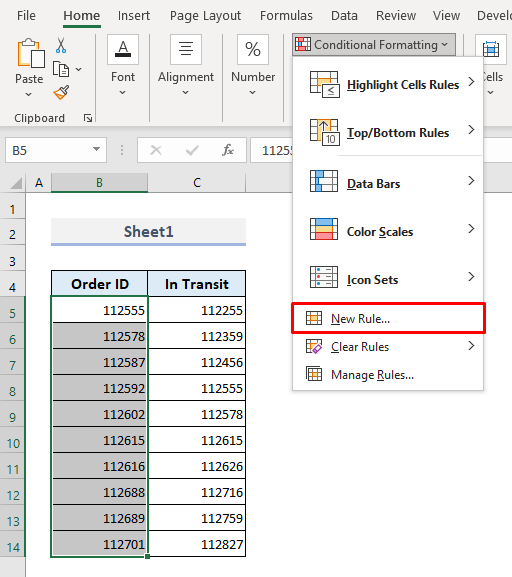
📌 مرحلہ 2:
➤ قواعد کی قسم اختیارات سے، منتخب کریں 'خلیات کے اندر فارمیٹ کرنے کے لیے ایک فارمولہ استعمال کریں' .
➤ فارمولا باکس میں، ٹائپ کریں:
=COUNTIF(Sheet2!$B$5:$B$14, Sheet1!B5) ➤ دبائیں فارمیٹ ۔
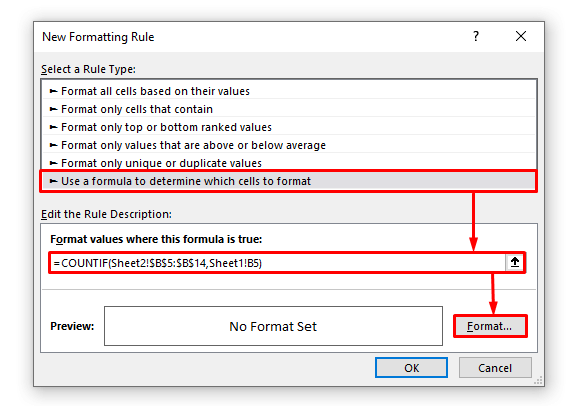
📌 مرحلہ 3:
➤ فارمیٹ سیلز ونڈو میں، ایک رنگ منتخب کریں ڈپلیکیٹس کو نمایاں کرنے کے لیے۔
➤ دبائیں ٹھیک ہے ۔
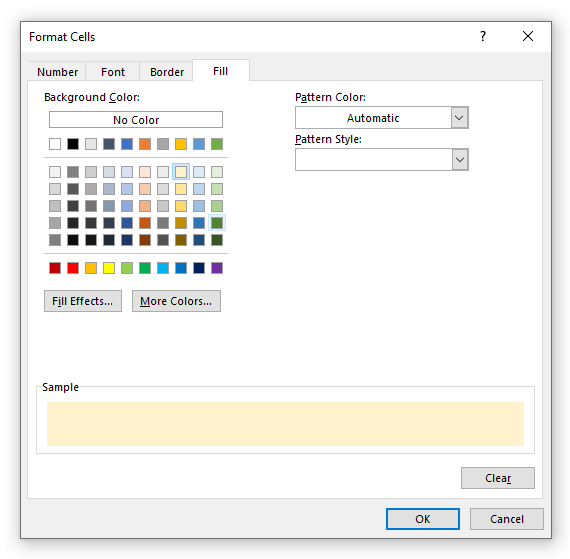
📌 مرحلہ 4:
➤ آپ کو نئے فارمیٹنگ اصول ڈائیلاگ باکس میں متن کے ساتھ فارمیٹ شدہ سیل کا پیش نظارہ ملے گا۔
➤ دبائیں ٹھیک ہے .
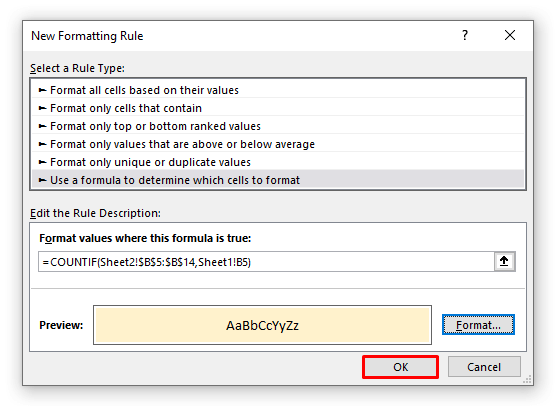
آخر میں Sheet1 میں، آپ دیکھیں گےآرڈر ID کے ساتھ نمایاں کردہ سیلز جو Sheet2 میں بھی موجود ہیں۔
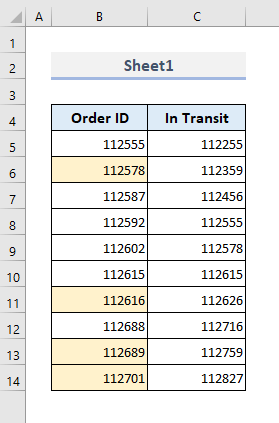
ہم نے یہاں COUNTIF فنکشن کو استعمال کیا ہے شیٹ 1 میں خلیوں کو اجاگر کرنے کے معیار۔ COUNTIF فنکشن Sheet2 میں Sheet1 کی ہر آرڈر ID کو تلاش کرتا ہے اور متعلقہ آرڈر ID کے لیے ہر ڈپلیکیٹ کی موجودگی کو واپس کرتا ہے۔ جب ہم اس فارمولے کو نئے فارمیٹنگ رول ونڈو کے قواعد کی تفصیل باکس میں داخل کرتے ہیں، تو مشروط فارمیٹنگ کا اطلاق مخصوص رینج کے خلیات کو تلاش کرے گا۔ Sheet1 میں جہاں فارمولہ صرف غیر صفر اقدار کو لوٹاتا ہے اور اس طرح صرف متعلقہ سیلز کو ہائی لائٹ کرتا ہے۔
دو ورک شیٹس میں ایک سے زیادہ ڈپلیکیٹس کو نمایاں کریں
اب آئیے فرض کریں، ہمارے پاس Sheet2 میں آرڈر ID کے لیے متعدد ڈپلیکیٹس ہیں۔ Sheet1 میں، متعلقہ آرڈر ID کو دوسرے رنگ یا سیل فارمیٹ کے ساتھ ہائی لائٹ کیا جائے گا۔
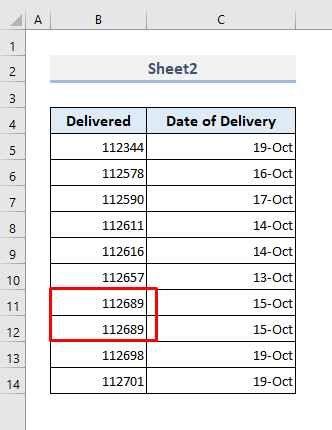
📌 مرحلہ 1 :
➤ Sheet1 میں، آرڈر IDs کے لیے سیلز کی رینج دوبارہ منتخب کریں۔
➤ ہوم ربن کے نیچے، منتخب کریں مشروط فارمیٹنگ ڈراپ ڈاؤن سے قواعد کا نظم کریں کمانڈ۔
ایک ڈائیلاگ باکس جس کا نام مشروط فارمیٹنگ رولز مینیجر ظاہر ہوگا۔
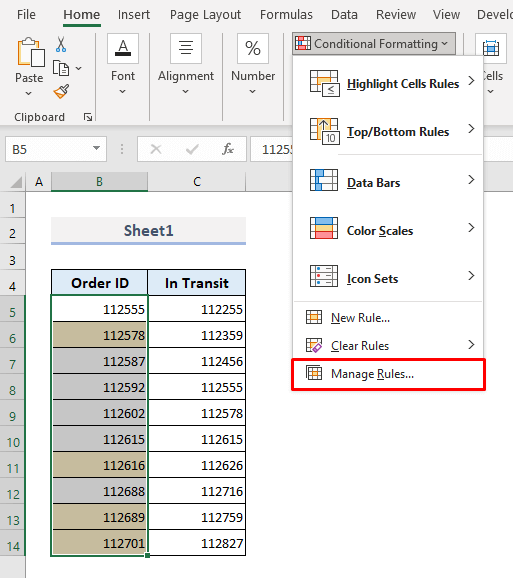
📌 مرحلہ 2:
➤ آپشن 'ڈپلیکیٹ رول' پر کلک کریں۔ یہ آپ کے پہلے بیان کردہ اصول کا ایک ڈپلیکیٹ بنائے گا۔
➤ ابھی اصول میں ترمیم کریں کو منتخب کریں اور فارمیٹنگ کے اصول میں ترمیم کریں ونڈو نظر آئے گی۔
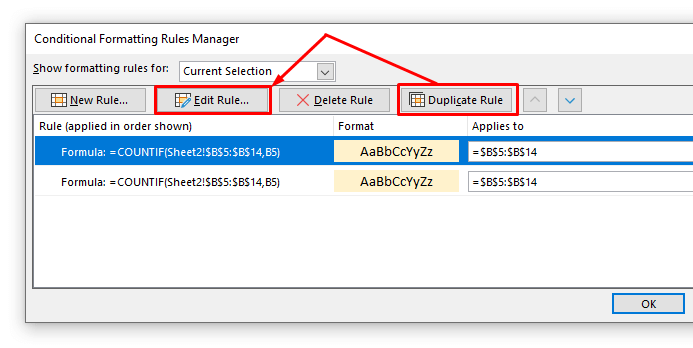
📌 مرحلہ 3:
➤ اصول کی تفصیل کے فارمولا باکس میں، ترمیم کو فعال کریں اور صرف فارمولے کے آخر میں ">1" شامل کریں۔ .
➤ فارمیٹ آپشن پر کلک کریں۔
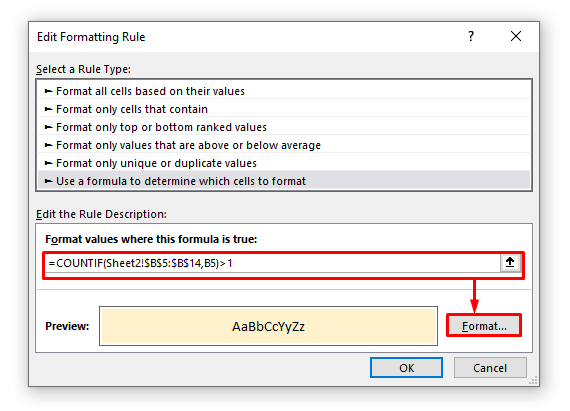
📌 مرحلہ 4:
➤ دوسرے فارمیٹنگ اصول کے لیے ایک نیا اور مختلف رنگ منتخب کریں۔
➤ دبائیں ٹھیک ہے ۔
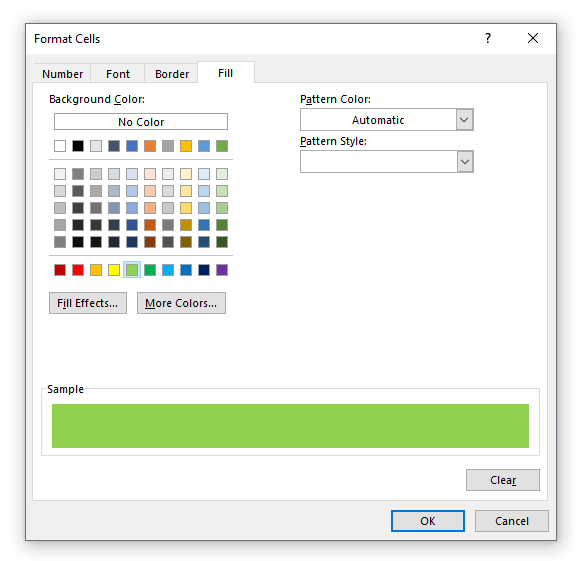
➤ آپ کو فارمیٹنگ کے دوسرے اصول کا پیش نظارہ دکھایا جائے گا۔ ٹھیک ہے دوبارہ کلک کریں۔
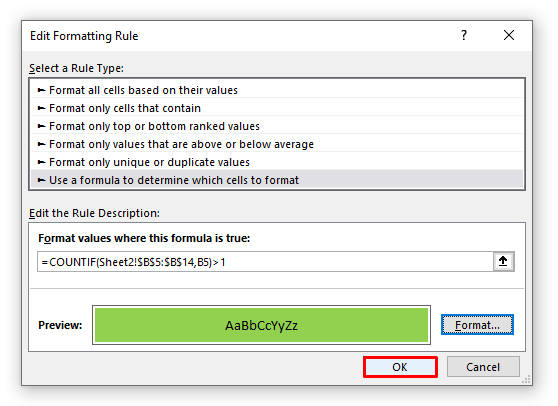
📌 مرحلہ 6:
➤ 3 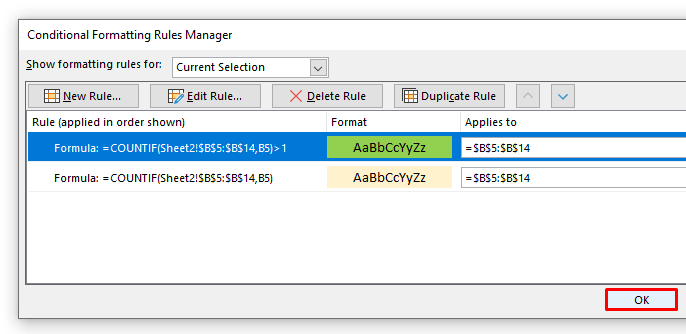
مندرجہ ذیل اسکرین شاٹ کی طرح، آپ کو سیل B13 کو ایک اور رنگ سے نمایاں کیا ہوا ملے گا کیونکہ اس سیل میں ایک آرڈر ID ہے جو Sheet2<میں متعدد بار موجود ہے۔ 4>.
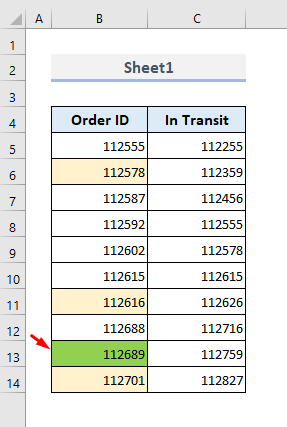
مشروط فارمیٹنگ کے دوسرے اصول میں، ہم نے ایک ایسی شرط ڈالی ہے جو 1 سے زیادہ کی گنتی کے لیے نظر آتی ہے۔ اس طرح ایپلی کیشن متعلقہ سیلز کو نمایاں کرتی ہے ایک اور متعین رنگ۔
مزید پڑھیں: ایکسل میں ڈپلیکیٹس کو کیسے نمایاں کریں
2۔ ایکسل میں متعدد ورک شیٹس میں ڈپلیکیٹس تلاش کرنے کے لیے ISNUMBER فنکشن داخل کریں
ہم ڈپلیکیٹس یا مماثلتوں کو تلاش کرنے کے لیے ISNUMBER اور MATCH فنکشنز کو بھی جوڑ سکتے ہیں۔دو ایکسل ورک شیٹس میں۔ 3 اور ISNUMBER فنکشن چیک کرتا ہے کہ آیا کوئی قدر نمبر ہے یا نہیں۔
لہذا، یہاں قاعدہ کی تفصیل باکس میں مطلوبہ فارمولہ یہ ہوگا:
=ISNUMBER(MATCH(B5, Sheet2!$B$5:$B$14,0)) 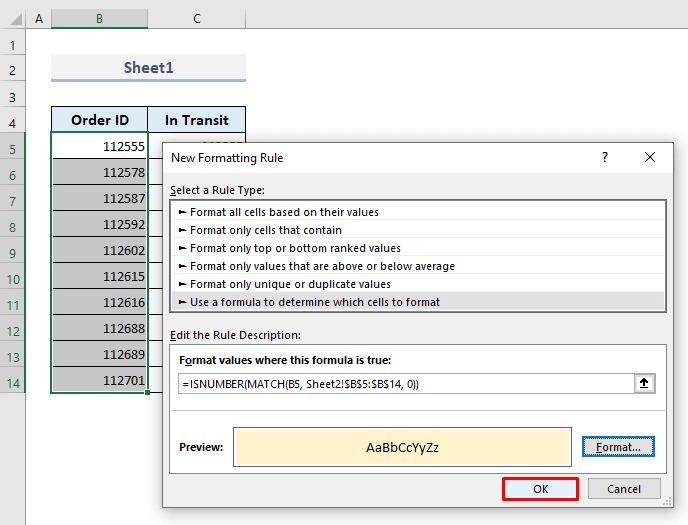
ہمیں درج ذیل نتیجہ ملے گا جیسا کہ پچھلے طریقہ میں پایا گیا ہے۔
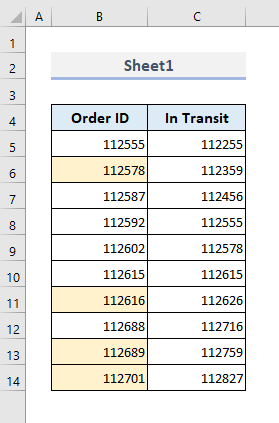
🔎 یہ فارمولہ مشروط فارمیٹنگ میں کیسے کام کرتا ہے؟
- MATCH فنکشن آرڈر کے میچوں کو تلاش کرتا ہے۔ دو ورک شیٹس سے IDs اور Sheet1 میں متعلقہ آرڈر ID کا قطار نمبر لوٹاتا ہے۔ اگر فنکشن کو کوئی مماثلت نہیں ملتی ہے، تو یہ ایک خرابی کی قدر لوٹاتا ہے۔
- ISNUMBER فنکشن صرف عددی اقدار کو تلاش کرتا ہے اور MATCH <4 کے ذریعہ پائی جانے والی خرابی کی قدروں کو نظر انداز کرتا ہے۔> فنکشن۔ اس طرح فنکشن عددی اعداد و شمار کے لیے TRUE اور خرابی کی قدروں کے لیے FALSE لوٹاتا ہے۔ بولین ویلیو 'TRUE' صرف۔
3۔ متعدد ورک شیٹس میں ڈپلیکیٹ قطاروں کو نمایاں کرنے کے لیے VLOOKUP فنکشن کا اطلاق کریں
اب ہم VLOOKUP فنکشن کو نئے فارمیٹنگ رول میں داخل کریں گے۔ VLOOKUP فنکشن ٹیبل کے سب سے بائیں کالم میں ایک قدر تلاش کرتا ہے اور پھر مخصوص سے اسی قطار میں ایک قدر لوٹاتا ہے۔کالم۔
رول باکس میں VLOOKUP فنکشن کے ساتھ مطلوبہ فارمولہ یہ ہوگا:
=VLOOKUP(B5,Sheet2!B5:C14,,FALSE) 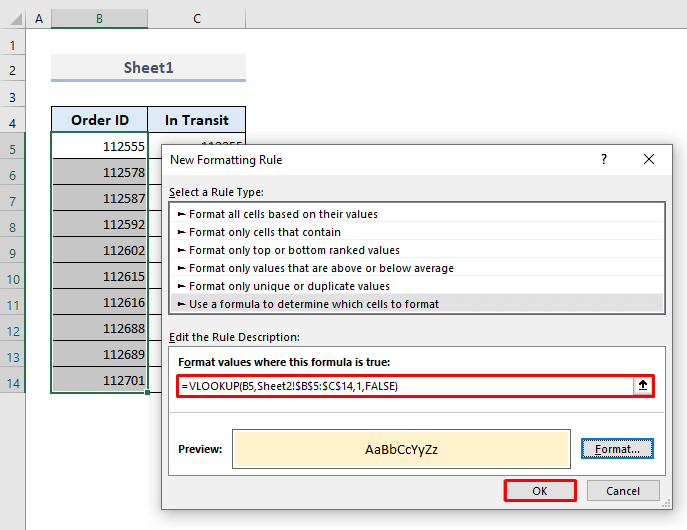
اور مندرجہ ذیل تصویر نمایاں کردہ سیلز کو دکھاتی ہے جہاں VLOOKUP فنکشن کی ایپلی کیشن نے درست آؤٹ پٹ واپس کیے ہیں۔
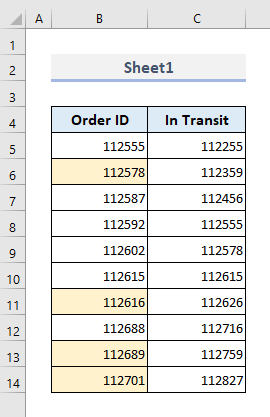
اختتامیہ الفاظ
مجھے امید ہے کہ مذکورہ بالا تمام آسان طریقے اب ضرورت پڑنے پر انہیں اپنی ایکسل اسپریڈ شیٹس میں لاگو کرنے میں مدد کریں گے۔ اگر آپ کے کوئی سوالات یا رائے ہیں، تو براہ کرم مجھے تبصرے کے سیکشن میں بتائیں۔ یا آپ اس ویب سائٹ پر ایکسل فنکشنز سے متعلق ہمارے دوسرے مضامین دیکھ سکتے ہیں۔

